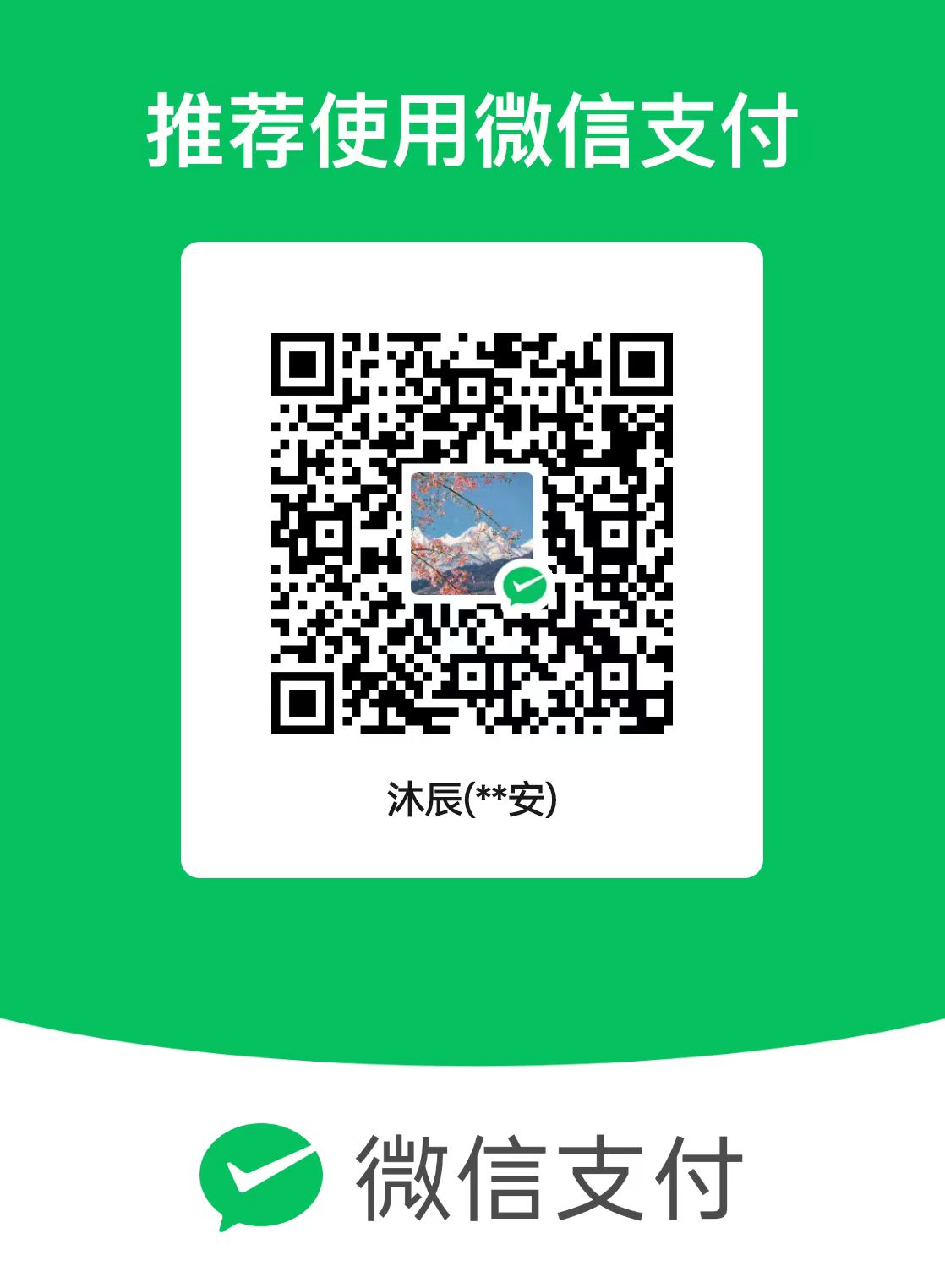Jekyll Vue3免费博客制作
起因 其实近两年使用VUE场景多起来了我就想着把手上的项目都使用Vue重构一下,这样一看,我算是一个完美主义者吧,哈哈^__^ 这个项目其实也是之前的老项目基于ryby jekyll Liquid 模板解析的一个静态博客,其实经历还挺久的这个项目,应该16年我大学那会就翻墙弄的,后面因为兴趣爱好问题,静态博客无法满足自己的需求,其实有部分也在于之前精力有限,没有一直去定制所谓的模板,其实前端还是比较重要的,直接很大程度影响用户体验,所以深感前端重要性,也是打算把这个博客简单重构一下,奈何本人文化有限和能力有限,缺乏一个审美到位的UI合伙人,我的博客就一直搁浅,最近也是逼了自己一把,过年这几天就在家写了下,自己抄,哦,还是说借鉴了一部分网站的样式主题简单定制了下,其实这不是最关键的,关键的是你现在可以直接访问我的博客简单看看效果,下面是我简单重构的记录
1.前提条件,别在这个上面吃亏
为了保障代码的独立性,我一般会新建一个分支,当然这次可把我坑了下,记起来几年前第一次使用github制作博客也记录了这个问题,可是这么多年过去电脑换了好几个就忘了这个事情,无论怎么新建分支,请记住github静态博客支持所有仓库下的 master 和 gh-pages
这个没有什么好疑惑的,就像最开始Tomcat和Apache支持www下的index开通的特定启动页一样,具体看人家开放你什么接口你就用什么接口吗,约定俗成
- git安装(新手参考即可)
创建 GitHub 账户 访问 https://github.com 并创建一个 GitHub 账户。 本地安装 Git 根据操作系统下载并安装 Git:https://git-scm.com/download 本地安装 Jekyll 安装 Ruby和Devkit https://rubyinstaller.org/downloads/ 安装 Jekyll cmd命令:gem install jekyll bundler ————————————————
-
快速搭建(记住用户名想好就行) 创建新的 Repository 登录 GitHub,点击页面右上角的 “New” 按钮,创建一个新的 Repository,名称为 你的用户名.github.io (注意:这里的用户名指的是你的 GitHub 用户名,Manixchen(账号名)/manixchen.github.io(仓库名))。 获取我的仓库文件 搜索栏搜索 carlosw0713.github.io 进入我的仓库,点击右上角的 Fork 将我的仓库拉到你仓库下。 运行查看 点击仓库 setting 再点击 Pages 当出现如下画面,可以点击 Visit site 查看或者直接浏览器输入你的Github账号名.github.io
- 查看项目结构
网站GitHub Pages + Jekyll实现的静态网页,Jekyll 网站基础结构如下
├── _config.yml ├── _drafts | ├── begin-with-the-crazy-ideas.markdown | └── on-simplicity-in-technology.markdown ├── _includes | ├── footer.html | └── header.html ├── _layouts | ├── default.html | └── post.html ├── _posts ### (_post可以说的上是整个博客最重要的部分了,应为文章都统一存放在这个页面。需要注意点如下:) | ├── 2007-10-29-why-every-programmer-should-play-nethack.markdown | └── 2009-04-26-barcamp-boston-4-roundup.markdown ├── _data | └── members.yml ├── _site (不建议上传GIT,因为github的仓库会帮你再次编译,其实完全托管给他们服务器帮你操作了) ├── img └── index.html
其实挺简单 _config.yml 全局配置文件 _posts 放置博客文章的文件夹 img 存放图片的文件夹
_config.yml参考
permalink: /:year-:month-:day/:title/
highlighter: rouge
markdown: kramdown
kramdown:
input: GFM
syntax_highlighter: rouge
paginate: 10
paginate_path: ":num"
url: "https://manixchen.github.io/" #后面会覆盖
baseurl: ""
gems: [jekyll-paginate] #分页插件
plugins: [jekyll-paginate]
# 配置默认的文章布局页面,可以多套主题,这个我使用的默认主题开发
defaults:
-
scope:
path: ""
type: "posts"
values:
layout: post
styles : [elementplus.css,style.css,index.css,highlight.css]
scripts : [index.js]
autor: "manixchen"
title: "沐辰"
email: "manixchensunshine@163.com"
description: "ManixChen的个人技术博客,此博客采用VUE3+elementPlus+ jeklly markdown构建,仅供github个人主页使用,废弃了17年第一版本的jquery bootstrap"
github_username: "ManixChen"
#搜索功能
swiftype_searchId: "自己申请去,你也用不了我的"
disqus_shortname: "自己申请去,你也用不了我的"
#你可以定义全局常量访问在页面中使用
qqSpace: http://user.qzone.qq.com/13838389438(your qq number)
url: "http://127.0.0.1:4000"
imgrepo: "http://127.0.0.1:4000/static/img"
url: "https://manixchen.github.io/" #起作用的就是这个自动覆盖之前的配置,这个就代表外部访问你的地址,开发环境下可以先注释掉
imgrepo: "https://manixchen.github.io/static/img" #其实你懂了,你其他项目也可以引用仓库图片,白嫖学会了吧 **__** 不要太过分
- 开始写作了,用MD记录你的博客就行了
_post可以说的上是整个博客最重要的部分了,应为文章都统一存放在这个页面。需要注意点如下:
- 5.1 文章抬头设置
```
—
ifupdate: false #是否需要更新配合初始化代码使用
layout: post
title: Jekyll-博客模板 #文章标题 subtitle: 模板 #文章副标题 date: 2023-04-03 #文章日期 author: Carlos #作者 header-img: img/bg-cook.jpg #文章 head 图片 catalog: true tags: # 网页 tags 标签- 博客模板
- 博客初学 — ```
- 5.1 文件名称和路径设置
文件名称需要设置为 yyyy-MM-dd-文件名格式。格式不正确jekyll将不会解析该md文件 路径可以设置在根目录下或者子目录下都行,建议设置为 大类/小类/文件名 ,例如 Python/Python高级操作/2023-05-21-Python日志操作
6 需要注意点, Markdown好jekyll语法语法 6.1 Markdown文件可以包含HTML代码。Jekyll会自动将Markdown文件转换为HTML页面,并保留其中的HTML标签。如果你在Markdown文件中使用了Liquid模板语法,可以会导致网页找不到对应的数据,需要使用 ``` 和标记来避免Liquid解析其中的内容。例如:
这是一段包含Liquid模板语法的代码:{{ variable }}
6.2 jekyll语法[官网](http://jekyllcn.com/docs/github-pages/)
```
所有教程都挺全的
```
site 来自_config.yml文件,全站范围的信息+配置。
page 页面专属的信息 + YAML 头文件信息。通过 YAML 头文件自定义的信息都可以在这里被获取。
layout Layout specific information + the YAML front matter. Custom variables set via the YAML Front Matter in layouts will be available here.
content 被 layout 包裹的那些 Post 或者 Page 渲染生成的内容。但是又没定义在 Post 或者 Page 文件中的变量。
paginator 每当 paginate 配置选项被设置了的时候,这个变量就可用了。详情请看分页。
```
-
详细信息可以获取在博客中使用 site site.time 当前时间(运行jekyll这个命令的时间点)
site.pages 所有 Pages 的清单
site.posts 一个按照时间倒序的所有 Posts 的清单
site.static_files
静态文件的列表 (此外的文件不会被 Jekyll 和 Liquid 处理。)。每个文件都具有三个属性: path, modified_time 以及 extname。
‘site.pages’的子集,存储以‘.html’结尾的部分。
‘site.static_files’的子集,存储以‘.html’结尾的部分。
site.data 一个存储了 _data 目录下的YAML文件数据的清单。
site.documents 每一个集合(collection)中的全部文件的清单。
site.categories.CATEGORY 所有的在 CATEGORY 类别下的帖子。
site.tags.TAG 所有的在 TAG 标签下的帖子。
site.[CONFIGURATION_DATA] 所有的通过命令行和 _config.yml 设置的变量都会存到这个 site 里面。 举例来说,如果你设置了 url: http://mysite.com 在你的配置文件中,那么在你的 Posts 和 Pages 里面,这个变量就被存储在了 site.url。Jekyll 并不会把对 _config.yml 做的改动放到 watch 模式,所以你每次都要重
-
博客在在本地安装测试
终端命令行: jekyll server 即可 指定的端口查看即可 - 上传前一定记得修改_config.yml中的网站默认参数,如下参考
baseurl: "" url: "https://manixchen.github.io/" #起作用的就是这个自动覆盖之前的配置 imgrepo: "https://manixchen.github.io/static/img" autor: "manixchen" title: "沐辰" email: "manixchensunshine@163.com" description: "ManixChen的个人技术博客,此博客采用VUE3+elementPlus+ jeklly markdown构建,仅供github个人主页使用,废弃了17年第一版本的jquery bootstrap" github_username: "ManixChen" - 同步代码到仓库即可,开启github的All workflows即可,工作流,自带jekyll编译,一同步代码就自动编译,你可以在你的github 仓库的 Action栏目看到
10.1
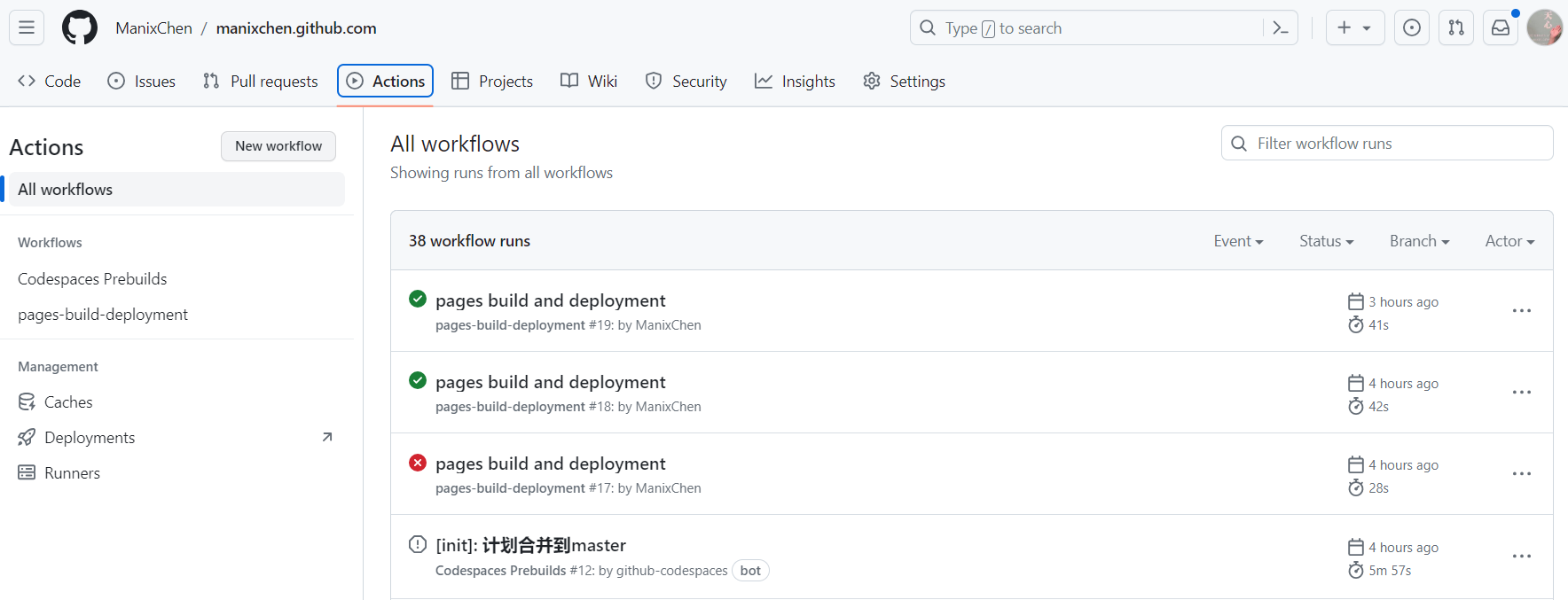 10.2
10.2
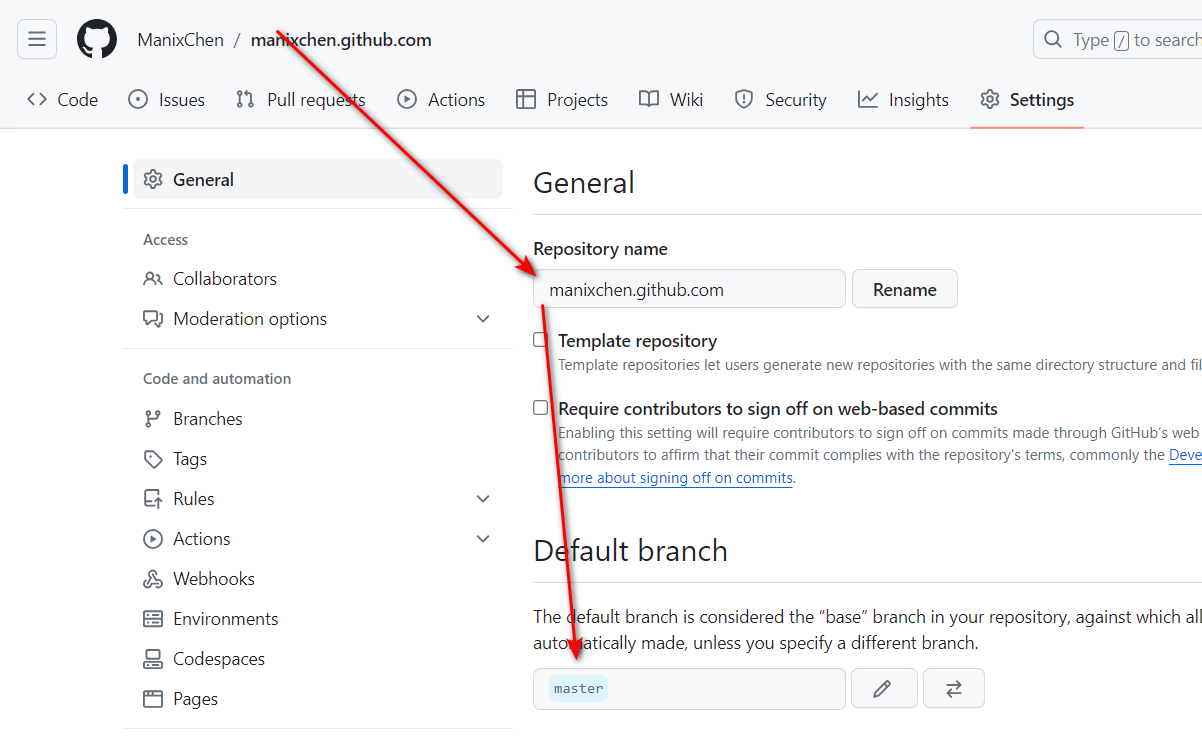 10.3
10.3
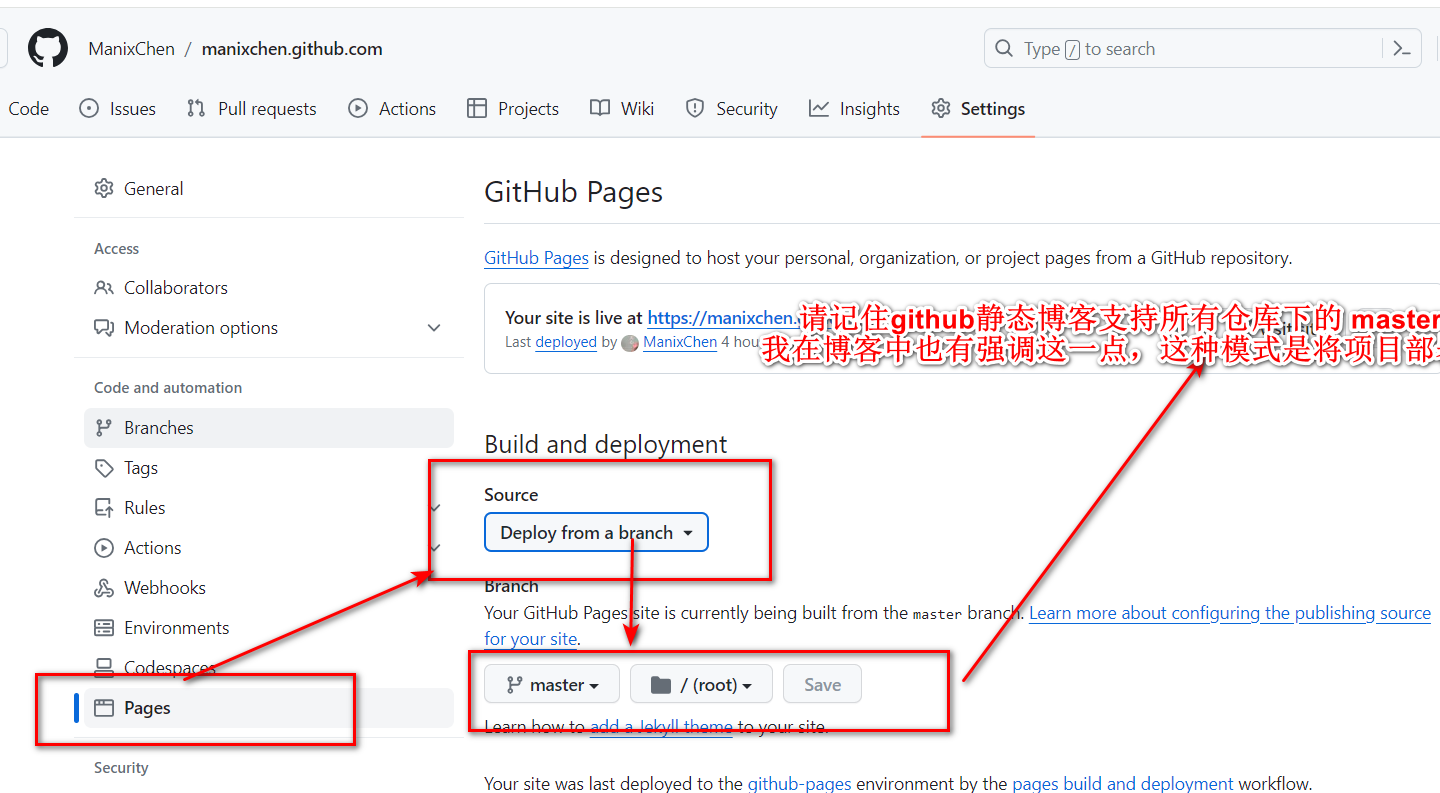 10.3 实时编译情况,只要上传便会编译一次,建议萌新不要做太大改动工作流这块,github提供了操作系统环境的一些配置,请查阅文档后操作
10.3 实时编译情况,只要上传便会编译一次,建议萌新不要做太大改动工作流这块,github提供了操作系统环境的一些配置,请查阅文档后操作
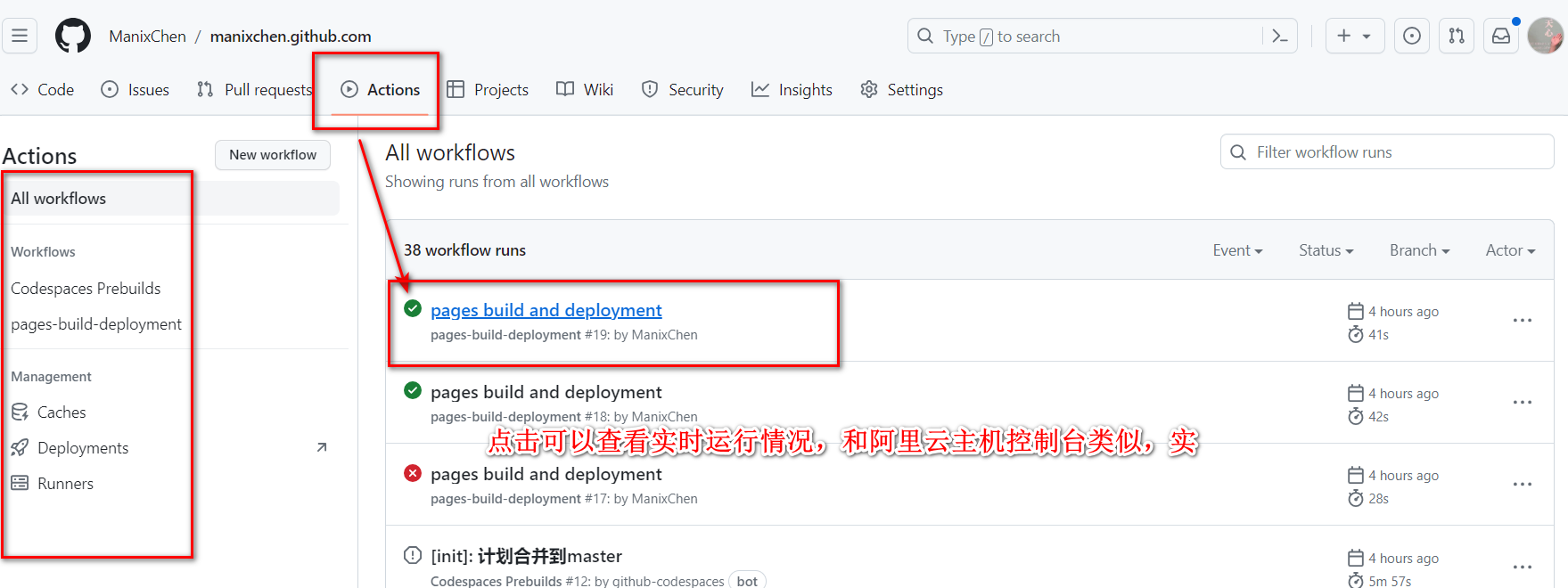
11.这个目前配置所有允许所有用户才能更好实现推送编译(你也可以在本地关联你的gihub账号)
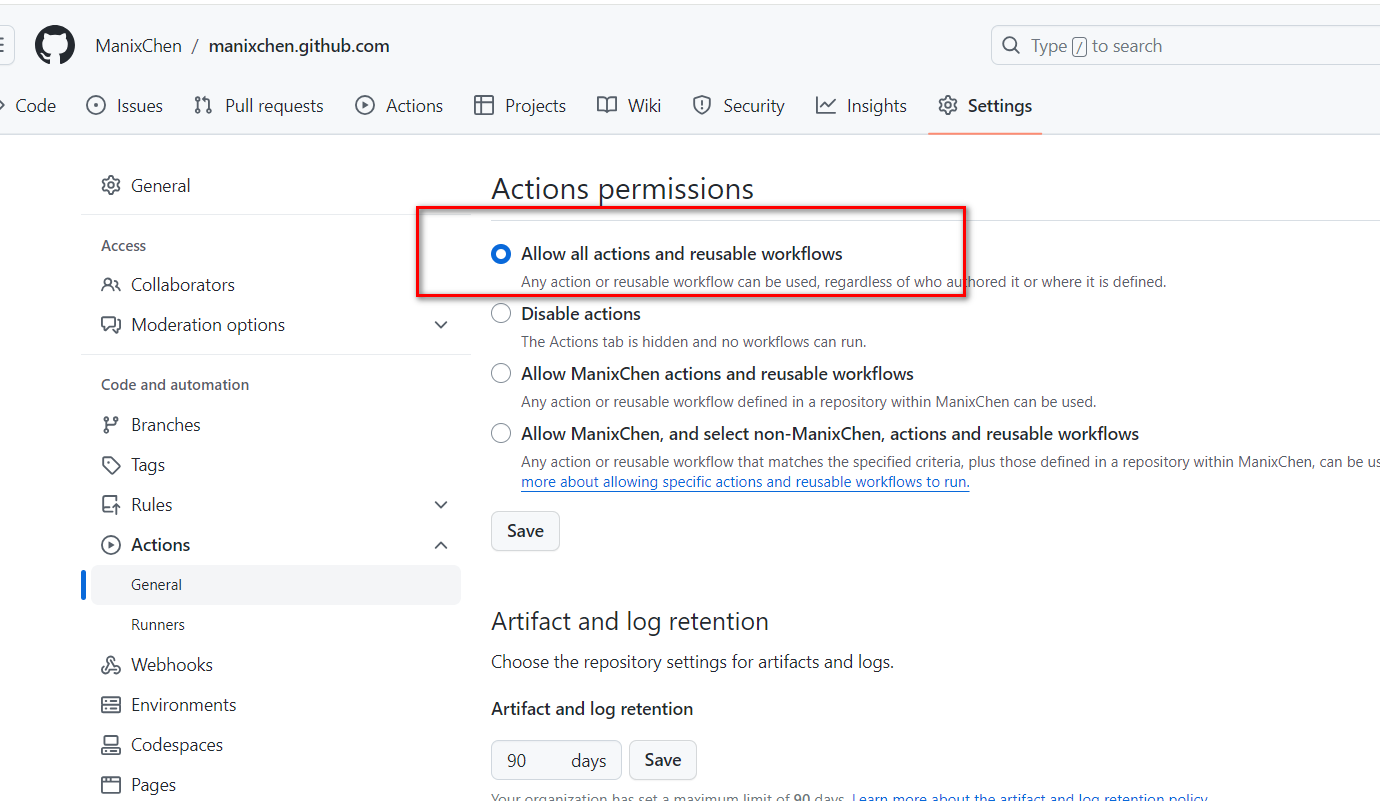
注意事项
安装插件(bundle add webrick是在你的系统配置前提下使用,我这边没有配置那么齐全的ruby库,根据个人需求即可) gem install jekyll-paginate –platform=ruby
启动服务 jekyll build jekyll server